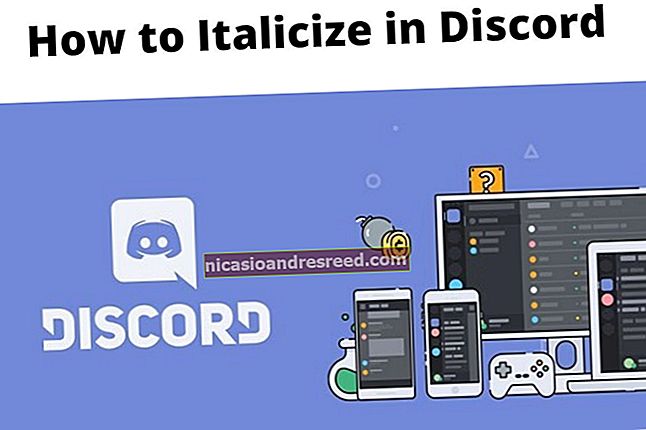లైనక్స్లో గూగుల్ డ్రైవ్ను ఎలా ఉపయోగించాలి

ఏప్రిల్ 24, 2012 లో గూగుల్ గూగుల్ డ్రైవ్ను ప్రవేశపెట్టినప్పుడు, వారు లైనక్స్ మద్దతును “త్వరలో వస్తారని” హామీ ఇచ్చారు. అది దాదాపు ఐదేళ్ల క్రితం. లైనక్స్ కోసం గూగుల్ ఇప్పటికీ గూగుల్ డ్రైవ్ యొక్క అధికారిక సంస్కరణను విడుదల చేయలేదు, కాని ఖాళీని పూరించడానికి ఇతర సాధనాలు ఉన్నాయి.
గూగుల్ డ్రైవ్ వెబ్సైట్ కూడా ఉంది, ఇది ఏదైనా ఆధునిక బ్రౌజర్లో పని చేస్తుంది. గూగుల్ అధికారికంగా లైనక్స్లో వెబ్సైట్ను ఉపయోగించమని సిఫారసు చేస్తుంది, కానీ మీకు డెస్క్టాప్లో ఏదైనా కావాలంటే, ఇక్కడ మీ ఎంపికలు ఉన్నాయి.
ఉబుంటు 16.04 ఎల్టిఎస్లో
గ్నోమ్ ప్రాజెక్ట్ GNOME డెస్క్టాప్ ఎన్విరాన్మెంట్ యొక్క వెర్షన్ 3.18 కు గూగుల్ డ్రైవ్ మద్దతును జోడించింది. అయినప్పటికీ, ఉబుంటు యూనిటీ డెస్క్టాప్లో నాటిలస్ 3.14 ఉంది, ఇది గ్నోమ్ 3.14 లో భాగం. ఉబుంటు 16.04 ఎల్టిఎస్లో గూగుల్ డ్రైవ్ ఇంటిగ్రేషన్ పొందడానికి కొంచెం అదనపు పని పడుతుంది.
ఈ లక్షణాన్ని ఉబుంటులో పొందడానికి, మీరు గ్నోమ్ కంట్రోల్ సెంటర్ మరియు గ్నోమ్ ఆన్లైన్ అకౌంట్స్ ప్యాకేజీలను ఇన్స్టాల్ చేయాలి. అలా చేయడానికి, టెర్మినల్ విండోను తెరిచి కింది ఆదేశాన్ని అమలు చేయండి:
సుడో ఆప్ట్ గ్నోమ్-కంట్రోల్-సెంటర్ గ్నోమ్-ఆన్లైన్-ఖాతాలను ఇన్స్టాల్ చేయండి
మీ పాస్వర్డ్ను అందించండి మరియు ప్రాంప్ట్ చేసినప్పుడు సాఫ్ట్వేర్ను ఇన్స్టాల్ చేయడానికి “y” అని టైప్ చేయండి.

మీరు చేసిన తర్వాత, డాష్ తెరిచి “గ్నోమ్ కంట్రోల్ సెంటర్” కోసం శోధించండి. కనిపించే “సెట్టింగులు” అనువర్తనాన్ని ప్రారంభించండి.

గ్నోమ్ కంట్రోల్ సెంటర్ విండోలోని “ఆన్లైన్ అకౌంట్స్” ఎంపికను క్లిక్ చేయండి.

“ఖాతాను జోడించు” బటన్ను క్లిక్ చేసి, “గూగుల్” ఎంచుకుని, మీ Google ఖాతాలోకి సైన్ ఇన్ చేయండి. ప్రాంప్ట్ చేసినప్పుడు మీ ఖాతాకు గ్నోమ్ డెస్క్టాప్ యాక్సెస్ ఇవ్వండి. “ఫైల్స్” ఎంపిక ఇక్కడ ప్రారంభించబడిందని నిర్ధారించుకోండి.

ఫైల్ మేనేజర్ను తెరవండి మరియు సైడ్బార్లోని “కంప్యూటర్” క్రింద మీ Google ఖాతా ఇమెయిల్ చిరునామాను ఎంపికగా చూస్తారు. మీ Google డిస్క్ ఫైల్లను చూడటానికి దీన్ని క్లిక్ చేయండి.
ఈ ఫైల్లు మీ డెస్క్టాప్కు ఆఫ్లైన్లో సమకాలీకరించబడవు. అయితే, మీరు ఫైల్లను బ్రౌజ్ చేయవచ్చు, వాటిని తెరవవచ్చు మరియు వాటిని సేవ్ చేయవచ్చు. మీ సిస్టమ్ సవరించిన కాపీని స్వయంచాలకంగా అప్లోడ్ చేస్తుంది. మీరు జోడించిన లేదా తొలగించే ఏదైనా ఫైల్లు మీ Google ఖాతాకు తక్షణమే సమకాలీకరించబడతాయి.

సూక్ష్మచిత్ర పరిదృశ్యాలను ప్రారంభించడానికి, సవరించు> ప్రాధాన్యతలు> పరిదృశ్యం క్లిక్ చేసి, “సూక్ష్మచిత్రాన్ని చూపించు” బాక్స్ క్లిక్ చేసి, “ఎల్లప్పుడూ” ఎంచుకోండి.

గ్నోమ్ డెస్క్టాప్లలో
గ్నోమ్ 3.18 లేదా తరువాత ఉన్న లైనక్స్ పంపిణీలో, మీరు దీన్ని అదనపు సాఫ్ట్వేర్ లేకుండా చేయవచ్చు. గ్నోమ్ కంట్రోల్ సెంటర్ (లేదా “సెట్టింగులు”) అనువర్తనాన్ని తెరిచి, “ఆన్లైన్ ఖాతాలు” క్లిక్ చేసి, మీ Google ఖాతాను జోడించండి. ఇది ఫైల్ మేనేజర్ అనువర్తనంలో కనిపిస్తుంది.

ఉబుంటులో వలె, మీ ఫైల్లు వాస్తవానికి మీ డెస్క్టాప్కు “సమకాలీకరించవు”, అంటే మీరు పూర్తిగా ఆఫ్లైన్ కాపీని పొందలేరు. ఇది మీ వెబ్ బ్రౌజర్ను ఉపయోగించకుండా ఫైల్లను నిర్వహించడానికి, తెరవడానికి మరియు సవరించడానికి అనుకూలమైన మార్గం. మీరు ఫైళ్ళను సజావుగా తెరవవచ్చు మరియు సవరించవచ్చు మరియు మార్పులు వెంటనే మీ Google డిస్క్ ఖాతాకు ఆన్లైన్లో అప్లోడ్ చేయబడతాయి.
ఓవర్గ్రైవ్: $ 5 గూగుల్ డ్రైవ్ క్లయింట్

నవీకరణ: ఓవర్గ్రైవ్తో దోషాల గురించి ఇటీవలి కొన్ని నివేదికలను పాఠకుల నుండి విన్నాము. మీరు వేరేదాన్ని ప్రయత్నించమని మేము సిఫార్సు చేస్తున్నాము.
గతంలో గ్రైవ్ అనే ఓపెన్ సోర్స్ కమాండ్-లైన్ సాధనం మరియు గ్రైవ్ టూల్స్ అనే గ్రాఫికల్ కౌంటర్ ఉంది. అయినప్పటికీ, Google డ్రైవ్ API లో మార్పుల కారణంగా గ్రైవ్ వదిలివేయబడింది మరియు ఇకపై పనిచేయదు.
పాత ఓపెన్-సూస్ అప్లికేషన్ను అప్డేట్ చేయడానికి బదులుగా, డెవలపర్లు ఓవర్గ్రైవ్ అనే కొత్త అప్లికేషన్ను సృష్టించారు మరియు దానిని $ 5 కు విక్రయిస్తున్నారు. అయితే, 14 రోజుల ఉచిత ట్రయల్ ఉంది.
ఓవర్గ్రైవ్ లైనక్స్ కోసం గూగుల్ డ్రైవ్ క్లయింట్గా రూపొందించబడింది. ఇది మీ నోటిఫికేషన్ ప్రాంతంలో నడుస్తుంది మరియు విండోస్ మరియు మాకోస్లలోని గూగుల్ డ్రైవ్ సాధనం వలె మీ ఫైల్ల ఆఫ్లైన్ కాపీలను స్వయంచాలకంగా సమకాలీకరిస్తుంది. మీ లైనక్స్ డిస్ట్రో కోసం ఇన్స్టాలర్ను డౌన్లోడ్ చేసుకోండి మరియు మీరు ఆపివేయబడతారు.
InSync: A $ 30 గూగుల్ డ్రైవ్ క్లయింట్

InSync అనేది లైనక్స్, విండోస్ మరియు మాకోస్లలో పనిచేసే వాణిజ్య Google డ్రైవ్ అప్లికేషన్. ఈ అనువర్తనం చెల్లింపు సాఫ్ట్వేర్ కూడా మరియు 15 రోజుల ఉచిత ట్రయల్ తర్వాత మీకు $ 30 ఖర్చు అవుతుంది. బహుళ Google ఖాతాలకు మద్దతుతో సహా విండోస్ మరియు మాకోస్లలో అధికారిక గూగుల్ డ్రైవ్ క్లయింట్ అందించని కొన్ని అదనపు లక్షణాలను ఇది కలిగి ఉంది.
InSync మరియు OverGrive అదేవిధంగా పనిచేస్తాయి, కాని InSync ఎక్కువ కాలం ఉంది మరియు ఇది మరింత స్థిరపడిన సంస్థ చేత చేయబడింది. రెండూ ఉచిత ట్రయల్స్ను అందిస్తాయి, కాబట్టి మీరు వాటిని ప్రయత్నించవచ్చు.
మీరు అధికారిక లైనక్స్ క్లయింట్ను ఉచితంగా అందించే డ్రాప్బాక్స్ వంటి మరొక సేవకు మారగలిగినప్పుడు $ 30 రుసుము మింగడానికి కఠినమైన మాత్ర కావచ్చు. మీకు అవసరమైతే సాధనం ధర విలువైనది కావచ్చు.
డ్రైవ్: గూగుల్ డ్రైవ్ డెవలపర్ చేత కమాండ్-లైన్ సాధనం

మీరు ఎక్కువ టెర్మినల్ గీక్ అయితే, డ్రైవ్ అనేది లైనక్స్ మరియు మాకోస్ రెండింటిలోనూ పనిచేసే చిన్న కమాండ్ లైన్ ప్రోగ్రామ్. ఇది ఓపెన్ సోర్స్ మరియు Google యొక్క “గో” ప్రోగ్రామింగ్ భాషలో వ్రాయబడింది. ఈ ప్రోగ్రామ్ను మొదట గూగుల్ డ్రైవ్ ప్లాట్ఫామ్ టీం కోసం పనిచేసిన గూగుల్ ఉద్యోగి బుర్కు డోగన్, రాకాల్ రాశారు. ఇది Google ద్వారా కాపీరైట్ చేయబడింది.
ఈ సాధనం చాలా మందికి కాదు, కానీ టెర్మినల్ నుండి గూగుల్ డ్రైవ్ ఫైల్ సిస్టమ్తో ఇంటరాక్ట్ అవ్వడానికి ఇది బాగా మద్దతు ఇచ్చే మార్గాన్ని అందిస్తుంది.
విండోస్ మరియు మాక్ల కోసం అందుబాటులో ఉన్న అధికారిక క్లయింట్ రకం Google డ్రైవ్ క్లయింట్ను "స్టుపిడ్" మరియు "అమలు చేయడానికి విలువైనది కాదు" అని డోగన్ విశ్వసించే అన్ని కారణాలను ప్రాజెక్ట్ పేజీ జాబితా చేస్తుంది. స్పష్టంగా చెప్పాలంటే, ఈ డెవలపర్ ఆమె మొత్తం గూగుల్ కోసం మాట్లాడటం లేదని చెప్పారు. కానీ ఈ క్లయింట్ విండోస్ మరియు మాకోస్ కోసం అధికారిక క్లయింట్ కంటే కొద్దిగా భిన్నంగా రూపొందించబడింది.
ఈ తాత్విక కారణాల వల్ల, “డ్రైవ్” నేపథ్యంలో కూర్చుని ఫైళ్ళను ముందుకు వెనుకకు సమకాలీకరించదు. ఇది మీ Google డిస్క్ ఖాతాకు ఫైల్ను నెట్టడం లేదా దాని నుండి ఫైల్ను మీ స్థానిక కంప్యూటర్కు లాగడం అవసరం అయినప్పుడు మీరు అమలు చేసే ఆదేశం. “డ్రైవ్ పుష్” కమాండ్ ఒక ఫైల్ను గూగుల్ డ్రైవ్కు నెట్టివేస్తుంది మరియు “డ్రైవ్ పుల్” కమాండ్ గూగుల్ డ్రైవ్ నుండి ఫైల్ను లాగుతుంది. ఇది ప్రత్యేకంగా ఉపయోగపడే పరిస్థితులను డెవలపర్ గమనిస్తాడు you మీరు మీ Google డ్రైవ్లో వర్చువల్ మెషీన్ను నిల్వ చేస్తే, మొదట పెద్ద వర్చువల్ మెషిన్ ఫైల్ను సమకాలీకరించడం కంటే చిన్న టెక్స్ట్ ఫైల్ను వెంటనే సమకాలీకరించాలని మీరు అనుకోవచ్చు.
తాజా సంస్థాపనా సూచనలు మరియు కమాండ్ సేజ్ వివరాల కోసం అధికారిక ప్రాజెక్ట్ పేజీని సంప్రదించండి.